P S常见问题汇总 技巧集锦
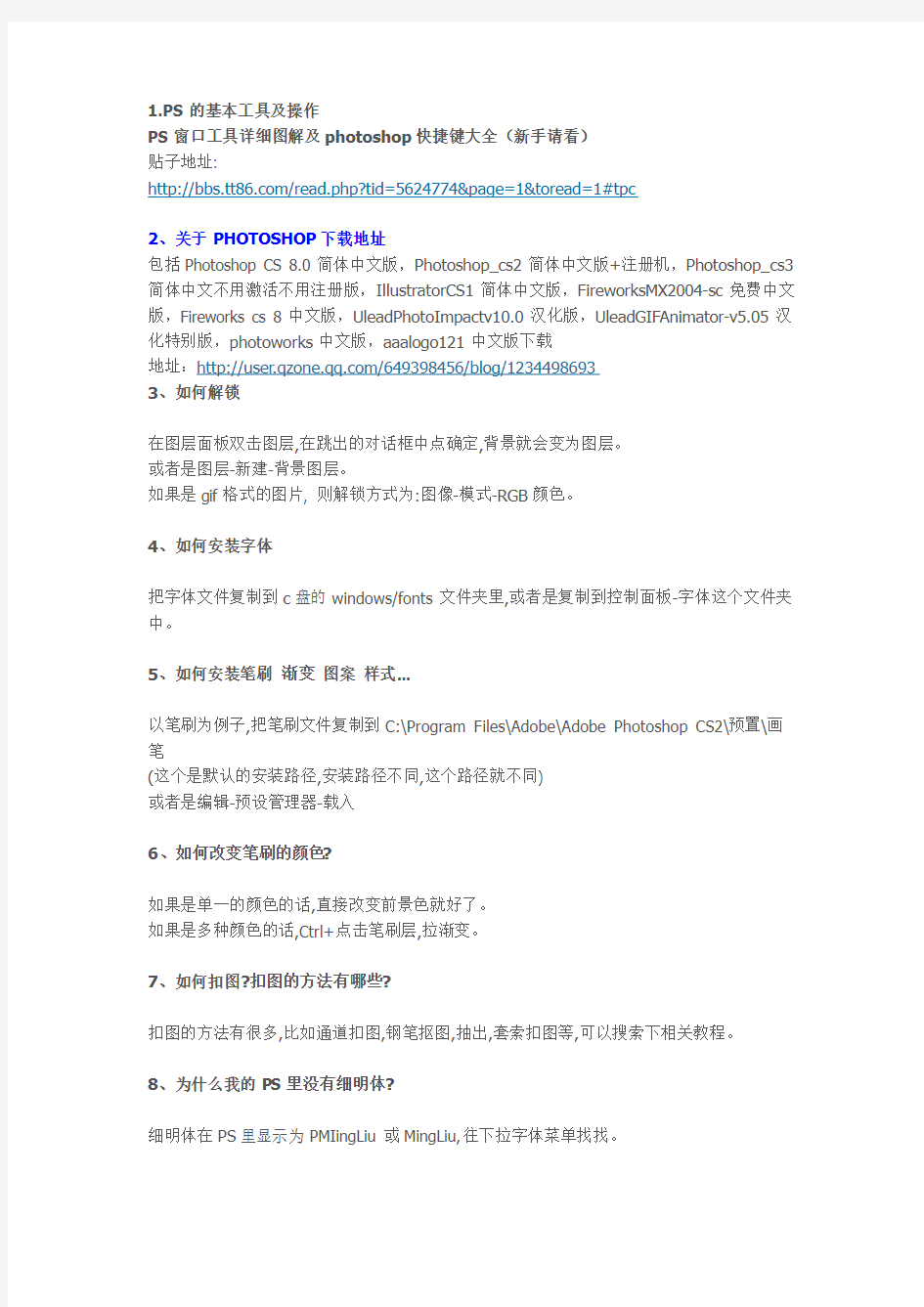
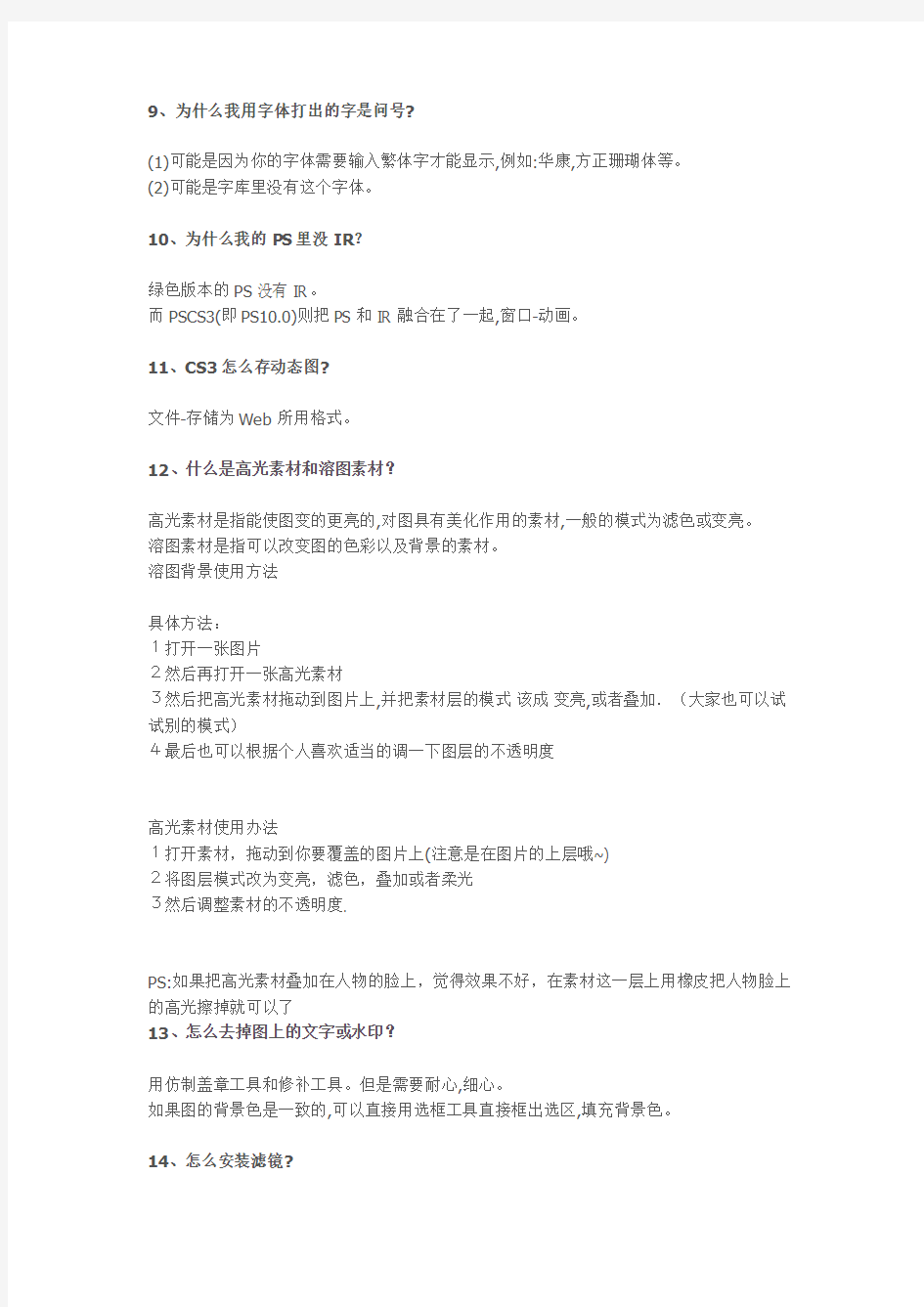
1.PS的基本工具及操作
PS窗口工具详细图解及photoshop快捷键大全(新手请看)
贴子地址:
https://www.360docs.net/doc/e016099828.html,/read.php?tid=5624774&page=1&toread=1#tpc
2、关于PHOTOSHOP下载地址
包括Photoshop CS 8.0简体中文版,Photoshop_cs2简体中文版+注册机,Photoshop_cs3简体中文不用激活不用注册版,IllustratorCS1简体中文版,FireworksMX2004-sc免费中文版,Fireworks cs 8中文版,UleadPhotoImpactv10.0汉化版,UleadGIFAnimator-v5.05汉化特别版,photoworks中文版,aaalogo121中文版下载
3、如何解锁
在图层面板双击图层,在跳出的对话框中点确定,背景就会变为图层。
或者是图层-新建-背景图层。
如果是gif格式的图片, 则解锁方式为:图像-模式-RGB颜色。
4、如何安装字体
把字体文件复制到c盘的windows/fonts文件夹里,或者是复制到控制面板-字体这个文件夹中。
5、如何安装笔刷渐变图案样式...
以笔刷为例子,把笔刷文件复制到C:\Program Files\Adobe\Adobe Photoshop CS2\预置\画笔
(这个是默认的安装路径,安装路径不同,这个路径就不同)
或者是编辑-预设管理器-载入
6、如何改变笔刷的颜色?
如果是单一的颜色的话,直接改变前景色就好了。
如果是多种颜色的话,Ctrl+点击笔刷层,拉渐变。
7、如何扣图?扣图的方法有哪些?
扣图的方法有很多,比如通道扣图,钢笔抠图,抽出,套索扣图等,可以搜索下相关教程。
8、为什么我的PS里没有细明体?
细明体在PS里显示为PMIingLiu或MingLiu,往下拉字体菜单找找。
9、为什么我用字体打出的字是问号?
(1)可能是因为你的字体需要输入繁体字才能显示,例如:华康,方正珊瑚体等。
(2)可能是字库里没有这个字体。
10、为什么我的PS里没IR?
绿色版本的PS没有IR。
而PSCS3(即PS10.0)则把PS和IR融合在了一起,窗口-动画。
11、CS3怎么存动态图?
文件-存储为Web所用格式。
12、什么是高光素材和溶图素材?
高光素材是指能使图变的更亮的,对图具有美化作用的素材,一般的模式为滤色或变亮。
溶图素材是指可以改变图的色彩以及背景的素材。
溶图背景使用方法
具体方法:
1打开一张图片
2然后再打开一张高光素材
3然后把高光素材拖动到图片上,并把素材层的模式该成变亮,或者叠加.(大家也可以试试别的模式)
4最后也可以根据个人喜欢适当的调一下图层的不透明度
高光素材使用办法
1打开素材,拖动到你要覆盖的图片上(注意是在图片的上层哦~)
2将图层模式改为变亮,滤色,叠加或者柔光
3然后调整素材的不透明度.
PS:如果把高光素材叠加在人物的脸上,觉得效果不好,在素材这一层上用橡皮把人物脸上的高光擦掉就可以了
13、怎么去掉图上的文字或水印?
用仿制盖章工具和修补工具。但是需要耐心,细心。
如果图的背景色是一致的,可以直接用选框工具直接框出选区,填充背景色。
14、怎么安装滤镜?
滤镜下载完后放进根目录下增效工具-滤镜文件夹,然后重启PS。
英文版的是Plug-Ins文件夹中。
15、为什么我的PS里没有滤色?
如果是7.0的版本显示为屏幕,8.0及以上的显示为滤色。
16、我的填充素材是图片,怎么办?
在PS里打开图片,编辑-定义图案。
17、柔角橡皮在哪里?
在画笔那选择基本笔刷,后半部分的笔刷有羽化边缘的,就是柔角橡皮了。
18、蒙版怎么用?
如果是黑色蒙版,把它拉进图片中.更改模式为滤色就可以了。
如果是象素蒙版,那把它拉进图后,用魔棒选中空白区域,然后删除掉。19、抽丝是什么?哪里可以下载到?
抽丝就是一种填充图案。可以在字体插件下载区下载。
20、怎样描边?
新建一层,选择-全选,编辑-描边。
象素和颜色自定。
21、为什么我的图不是彩色的是灰色的?
看下图象-模式,是不是显示为灰度。把它调回RGB颜色去。
22、怎么载入选区?
Ctrl+点击你想载入的那个图层。
23、为什么我打开两张图,却不是统一显示在图层面板?
把图片解锁后,然后用移动工具把其中一张图拖到另一张图里。
这样才会同时显示。
24、GIF怎么调色?
在IR里打开后,点第一帧,转入PS,在最上面新建调整层。
然后再转回IR优化保存
25、GIF怎么加边框?
在IR里打开后,点第一帧,转入PS,再把边框拉到GIF的最顶端。
做处理后再转回IR优化保存。
26、动作怎么用?
窗口-动作,点倒三角形载入动作后再点播放键。
27、为什么我保存出来的jpg图跟PS里的不一样?
在保存图时有个jpg选项,把品质调到12或者是最佳就可以了。
28、怎样盖印可见图层?作用是什么?
SHIFT+CTRL+ALT+E盖印可见图层,作用就是能在保留原有图层的条件下创建一个新的图层,这个新的图层是由原有的几个图层合并而成的,这样做的好处是,当我们觉得得到的合成图像不是很令人满意,还可以修改原有图层,直到满足要求为止。
29、怎么进入快速蒙版?
按Q进入快速蒙版。
30、用钢笔的时候为什么有颜色?
因为你选了形状图层,应该选路径。
31、怎么存背景为透明的图片?
把图片储存为gif格式或png格式。
32、为什么图片拉到另一图里的时候变小了?
因为被拉的图片比较小,而你的原图比较大。按Ctrl+T自由变换,调整大小。
33、为什么我把字号调到72还是很小的字?
因为是分辨率的缘故。
图象-图象大小,去掉重定图象象素前面的勾,把分辨率改为72,再把选项勾回去。
34、为什么我重启PS后笔刷会消失?
有时候因为PS的不正常关闭而导致了笔刷等数据的消失。
但有时候PS也会自动复位数据。
35、什么素材放大后不会模糊?
矢量素材放大后不会模糊。
36、矢量素材怎么用?怎么在PS里打开?
文件-置入,但只能打开AI格式和eps格式的矢量文件。
CDR格式得用Illustrator转换为psd后使用。
37、怎么放大和缩小图片,图片比例不变?
图象-图象大小,勾选约束比例,再调整图象大小。
photoshop 技巧集锦
Photoshop之所以在拥有强大功能的同时依然保持了良好的使用性,很大程度上应该归功于其整齐精练的界面和简单易用的可自定义性( 除了它大量的工具和命令)。事实上,Photoshop中拥有大量令人惊异的“隐藏”功能。无论你用过Photoshop多少年,都会不断发掘出越来越多的东西。我怀疑会有谁宣称他知道关于Photoshop“所有”的东西( 可能ADOBE 的软件工程师要除外)。
下面的75个技巧将会帮助你( 无论你是新手还是经验丰富的专家)掌握Photoshop的一些“隐藏”功能,以助于更快更有效的完成复杂工作;或者它们会告诉你一些你以前所不知道的PHTOSHOP的能力!为了您的方便起见,我们把它们分为八个部分来讲:
*界面技巧[↑]
1).你可能知道按Tab键可以隐藏工具箱和浮动面板,同样按Shift+Tab键可以只隐藏浮动面板( 而保留工具条可见)。
2).按住Shift键点击浮动面板的标题栏( 最上方的?#123;条)可以使其吸附到最近的屏幕边缘。
3).双击浮动面板的上的每一栏( 就是有标题的那个)可以使其最小化。通过浮动面板上的最小化按钮可以在紧凑模式( 只有最少的选项和内容可视)和正常模式( 显示面板上所有的选项和内容)之间切换。
4).可以通过按回车键( 或双击工具箱上的工具按钮)来打开当前工具的选项面板。不然的话只能通过菜单上的Window/Show Options 命令来来打开。
5).利用比例缩放区( 在Photoshop窗体或导航器面板的左下角)来快速选择一个准确的显
示比例,当输入一个值后按Shift+Enter可允构钸巳?保持在比例缩放区。
6).要改变状态区的显示信息( 在窗口底部,默认显示文件大小,可以通过Window/Show Status Bar打开),按状态区上的按钮从弹出菜单中选一个新的项目。点击状态区上按钮的左侧区域可以显示当前文件的打印尺寸、按住Alt点击显示文件尺寸和分辨率、按住Ctrl点击显示拼贴信息。
7).厌倦了灰色的画布底色?选择油漆桶工具[K]( Paint Bucket )按住Shift点击画布边缘即可设置画布底色为当前的前景色。(注意:要还原到默认的颜色,设置前景色为25%灰度( R192,G192,B192 )再次按住Shift 点击画布边缘。)
8).在Photoshop中所有的对话框中的取消( Cancel )按钮都可以通过按住Alt键变为复位( Reset )按钮。这使你可以轻易回复到初始值而毋须取消重来。
9).键盘上的CapsLock键可以控制光标在精确状态及标准状态之间切换。注意:如果Photoshop的参数[Ctrl+K,Ctrl+3] ( File/Preferences/Display & Cursors... ) 中已经设置光标为精确状态,这时CapsLock键不起作用。
10).按“F”键可在Photoshop的三种不同屏幕显示方式( 标准显示模式→带菜单的全屏显示模式→全屏显示模式)下切换( 或者可以使用工具箱下端的按钮)。提示:在全屏模式下按Shift+F可以切换是否显示菜单。双击Photoshop的背景空白处为打开文件命令[Ctrl+O]( File/Open)。
11).按住Shift点击颜色面板下的颜色条可以改变其所显示的色谱类型。或者,也可以在颜色条上单击鼠标右键,从弹出的颜色条选项菜单中选取其它色彩模式。
12).在图片窗口的标题栏上单击鼠标右键可以快速?#123;用一些命令,如画布大小命令、图像大小命令和复制等等。在?#123;色板面板上的任一空白( 灰色)区域单击可在?#123;色板上加进一个自定义的颜色,按住Ctrl键点击为减去一个颜色,按住Shift点击为替换一个颜色。
13).通过拷贝粘贴Photoshop拾色器中所显示的16进制颜色值,可以在Photoshop和其它程序( 其它支持16进制颜色值的程序)之间交换颜色数据。
*工具技巧[↑]
14).要使用画笔工具画出直线,首先在图片上点击,然后移动鼠标到另一点上按住Shift再次点击图片,Photoshop就会使用当前的绘图工具在两点间画一条直线。
15).任何时候按住Ctrl键即可切换为移动工具[V],按住Ctrl+Alt键拖动鼠标可以复制当前层或选区内容。
16).按住空格键可以在任何时候切换为抓手工具[H]( Hand Tool )。
17).缩放工具的快捷键为“Z”,此外Ctrl+空格键为放大工具,Alt+空格键为缩小工具。
18).按Ctrl+“+”键以及“-”键分别为放大和缩小图像的视图;相对应的,按以上热键的同时按住Alt键可以自动?#123;整窗口以满屏显示( Ctrl+Alt+ “+”和Ctrl+Alt+“-” ),这一点十分有用!(注意:如果想要在使用缩放工具时按图片的大小自动?#123;整窗口,可以在缩放工具的选项中选中“ ?#123;整窗口大小以满屏显示( Resize Windows to Fit )”选项。)
19).用吸管工具选取颜色的时候按住Alt键即可定义当前背景色。
20).结合颜色取样器工具[Shift+I]( Color Sampler Tool )和信息面板( Window/Show Info ),我们可以监视当前图片的颜色变化。变化前后的颜色值显示在信息面板上其取样点编号的旁边。通过信息面板上的弹出菜单可以定义取样点的色彩模式。要增加新取样点只需在画布上随便什么地方再点一下( 用颜色取样器工具),按住Alt键点击可以除去取样点。注意:一张图上最多只能放置四个颜色取样点提示:当Photoshop中有对话框( 例如:色
阶命令、曲线命令等等)弹出时,要增加新的取样点必须按住Shift键再点击,按住Alt+Shift 点击一个取样点可以减去它。
21).度量工具( Measure Tool )在测量距离上十分便利( 特别是在斜线上),你同样可以用它来量角度( 就像一只量角器)。首先要保证信息面板[F8] ( Window/Show Info )可视。选择度量工具点击并拖出一条直线,按住Alt键从第一条线的节点上再拖出第二条直线,这样两条线间的夹角和线的长度都显示在
*命令技巧[↑]
22).要再次使用刚用过的滤镜,从菜单中选Filter/Last Filter [Ctrl+F];要用新的选项使用刚用过的滤镜记着多加一个Alt键( Ctrl+Alt+F or Alt + Filter/Last Filter )。提示:要退去上次用过的滤镜或?#123;整的效果( 或改变合成的模式),按Ctrl+Shift+F ( Filter ? Fade Filter )。
23).如果你最近拷贝了一张图片存在剪贴板里,Photoshop在新建文件[Ctrl+N] ( File/New... )的时候会以剪贴板中图片的尺寸作为新建图的默认大小。要略过这个特性而使用上一次的设置,在打开的时候按住Alt键[Ctrl+Alt+N] ( Alt + File ?New... )。
24).按Ctrl+Alt+Z和Ctrl+Shift+Z组合键分别为在历史记录中向后和向前( 或者可以使用历史面板中的菜单来使用这些命令)。结合还原[Ctrl+Z] ( Edit/Undo )命令使用这些热键可以自由地在历史记录和当前状态中切换。
25).Alt+Backspace和Ctrl+Backspace组合键分别为填充前景色和背景色,另一个非常有用的热键是Shift+Backspace––打开填充对话框。提示:按Alt+Shift+Backspace及
Ctrl+Shift+Backspace组合键在填充前景及背景色的时候只填充已存在的像素( 保持透明
区域)。
26).在使用自由变换工具[Ctrl+T] ( Edit/Free TransFORM )时按住Alt 键( Ctrl+Alt+T 或Alt + Edit/Free TransFORM )即可先复制原图层( 在当前的选区)后在复制层上进行变换。提示:Ctrl+Shift+T ( Edit/TransFORM ? Again )为再次执行上次的变换,
Ctrl+Alt+Shift+T( Alt + Edit/TransFORM/Again )为复制原图后再执行变换。
27).要防止使用裁切工具[C]( Crop Tool )时选框吸附在图片边框上,在拖动裁切工具选框上的控制点的时候按住Ctrl键即可。
28).要修正倾斜的图像,先用测量工具在图上可以作为水平或垂直方向基准的地方画一条线( 像图像的边框、门框、两眼间的水平线等等),然后从菜单中选Image/Rotate Canvas /Arbitrary,打开后会发现正确的旋转角度已经自动填好了,只要按确定就OK啦。注意:也可以用裁切工具来一步完成旋转和剪切的工作:先用裁切工具[C]画一个方框,拖动选框上的控制点来?#123;整选取框的角度和大小,最后按回车实现旋转及剪切。提示:测量工具量出的角度同时也会自动填到数字变换工具( Edit/TransFORM/Numeric )对话框中。29).使用“通过复制新建层[Ctrl+J] ( Layer/New/Layer Via Copy )” 或“通过剪切新建层[Ctrl+J] ( Layer/New/Layer Via Cut )”命令可以在一步之间完成拷贝& 粘贴和剪切& 粘贴的工作。注意:通过复制( 剪切)新建层命令粘贴时被仍放在它们原来的地方,然而通过拷贝( 剪切)&粘贴会贴到图片( 或选区)的中心。
30).裁剪图像( 使用裁剪工具或选Edit/Crop )后所有在裁剪范围之外的像素就都丢失了。要想无损失地裁剪可以用“画布大小( Image/Can vas Size )”命令来代替。虽然Photoshop 会警告你将进行一些剪切,但出于某种原因事实上并没有––所有“被剪切掉的”数据都被保留在画面以外。提示:ImageReady的剪切命令( Image/Crop )会提问要删除剪切区域还是隐藏起来。注意:这对索引色模式不起作用( 在索引模式下用画布大小命令会损失画面以
外的像素)。
31).合并可见图层时按住Alt键[Ctrl+Alt+Shift+E] ( Alt + Layer/Merge Visible )为把所有可见图层复制一份后合并到当前图层。提示:同样可以在合并图层( Layer/Merge Down )的时候按住Alt键,会把当前层复制一份后合并到前一个层。这个命令没有相应的热键––Ctrl+Alt+E不起作用。
*选择技巧:[↑]
32).使用选框工具
( Marquee Tools )的时候,按住Shift键可以划出正方形和正圆的选区;按住Alt键将从起
始点为中心勾划选区。
33).使用“重新选择”命令[Ctrl+Shift+D] ( Select/Reselect )来载入/恢复之前的选区。
34).在使用套索工具勾画选区的的时候按Alt键可以在套索工具和和多边形套索工具间切
换。
35).勾画选区的时候按住空格键可以移动正在勾画的选区。
36).众所周知按住Shift或Alt键可以增加或修剪当前选区,但你是否知道同时按下Shift 和Alt键勾画可以选取两个选区中相交的部分呢?提示:按住Ctrl键点击层的图标( 在层面板上)可加载它的透明信道,再按住Ctrl+Alt+Shift键点击另一层为选取两个层的透明信道
相交的区域。
37).在缩放或复制图片之间先切换到快速蒙板模式[Q]可保留原来的选区。
38).使用层的技巧[↑]
39).按Shift+“+”键( 向前)和Shift+“-”键( 向后)可在各种层的合成模式上切换。我们
还可以按Alt+Shift+“某一字符”快速切换合成模式。
N = 正常( Normal )
I = 溶解( Dissolve )
M = 正片叠底( Multiply )
S = 屏幕( Screen )
O = 叠加( Overlay )
F = 柔光( Soft Light )
H = 强光( Hard Light )
D = 颜色减淡( Color Dodge )
B = 颜色加深( Color Burn )
K = 变暗( Darken )
G = 变亮( Lighten )
E = 差值( Difference )
X = 排除( Exclusion )
U = 色相( Hue )
T = 饱和度( Saturation )
C = 颜色( Color )
Y = 亮度( Luminosity )
Q = 背后( Behind 1 )
L = 阈值( Threshold 2 )
R = 清除( Clear 3 )
W = 暗?#123;( Shadows 4 )
V = 中间?#123;( Midtones 4 )
Z = 高光( Highlights 4 )
有编号的对以下情况有效:[注1]
仅在“保留透明区域”关闭的图层中工作
索引色模式( Indexed Mode )
多图层图片上用直线[N]( Line )和油漆桶[K]工具( Bucket Tools )
减淡和加深工具[O]( Dodge and Burn Tools )
40).直接按底宙I即可改变当前工具或图层的不透明度。按“1”表示10% 不透明度,“5”为50%,以此类推,“0”为100%不透明度。连续按数字键比如“85”表示不透明度为85%。注意:以上热键同样对当前的绘图类工具有效,所以如果你要改变当前层的不透明度,先转到
移动工具或某一选取工具。
41).按住Alt点击所需层前眼睛图标可隐藏/显现其它所有图层。
42).按住Alt点击当前层前的笔刷图标可解除其与其它所有层的链接。
43).要清除某个层上所有的层效果,按住Alt键双击该层上的层效果图标;或者在菜单中选Layer/Effects/Clear Effects。提示:要关掉其中一个效果,按住Alt键然后在Layer/Effects子菜单中选中它的名字。或者可以在图层效果对话框中取消它的“应用”标记。44).在层面板中按住Alt键在两层之间点击可把他们编为一组。当一些层链接在一些而你又只想把它们中的一部分编组时这个功能十分好用( 因为编组命令[Ctrl+G] ( Layer/Group with Previous )在当前层与其它层有链接时会转为编组链接层命令[Ctrl+G] ( Layer/Group
Linked ) )。
45).这里有一个节省时间的增加?#123;整层( Layer/New/Adjustment Layer) 的方法:只需按住Ctrl点击“创建新图层“图标( 在层面板的底部)选择你想加的?#123;整层类型!46).按Alt键点击删除按钮( 在层面板的底部)可以快速删除层( 无须确认),同样这也适用于信道和路径。除了在信道面板中编辑层蒙板以外,按Alt点击层面板上蒙板的图标可以打开它;按住Shift键点击蒙板图标为关闭/打开蒙板( 会显示一个红叉X表示关闭蒙板)。按住Alt+Shift点击层蒙板可以以红宝石色( 50%红) 显示。按住Ctrl键点击蒙板图标为加
载它的透明选区。
47).按层面板上的“添加图层蒙板”图标( 在层面板的底部)所加入的蒙板默认显示当前选
区的所有内容( Layer/Add Layer Mask/Reveal All );按住Alt键点“添加图层蒙板”图标所加的蒙板隐藏当前选区内容( Layer /Add Layer Mask/Hide All )。
48).点击路径面板上的空白区域可关闭所有路径的显示提示:按Ctrl+Shift+H切换路径是
否显示( View ? Show/Hide Path )。
49).在点击路径面板下方的几个按钮( 用前景色填充路径、用前景色描边路径、将路径作
为选区加载)时,按住Alt键可以看见一系列可用的工具和/或选项。当前工具为移动工具( 或随时按住Ctrl键)时,右键点击画布可以打开当前点所有层的列表( 按从上到下排序):从列表中选择层的名字可以使其为当前层。提示:按住Alt键点鼠标右键可以自动选择当
前点最靠上的层,或者打开
50).移动工具选项面板中的自动选择图层选项也可实现。提示:再按住Shift键( Alt+Shift+
右键点击)可以切换当前层是否与最上面层作链接。
51).辅助线和标尺的技巧[↑]
52).拖动辅助线时按住Alt键可以在水平辅助线和垂直辅助线之间切换。按住Alt键点击一
条已经存在的垂直辅助线可以把它转为水平辅助线,反之亦然。
53).注意:辅助线是通过从标尺中拖出而建立的,所以要确保标尺是打开的[Ctrl+R] ( View
/Show Rulers )。
54).拖动辅助线时按住Shift键将强制其对齐到标尺上的刻度。
55).双击辅助线可以打开辅助线& 风格参数设置对话框[Ctrl+K, Ctrl+6] ( File/
Preferences/Guides & Grid)。
56).双击标尺[Ctrl+R]可以打开单位& 标尺参数设置对话框[Ctrl+K, Ctrl +5] ( File/Preferences/Units & Rulers)。提示:也可以在信息面板上的选项菜单中选择标尺度量单
位。
57).标尺的坐标原点可以设置在画布的任何地方,只要从标尺的左上角开始拖动即可应用
新的坐标原点;双击左上角可以还原坐标原点到默认点。
58).利用路径工具创建曲线和斜线的辅助线也不失为一个好办法。只要用钢笔工具描绘路径即可在绘制上或上色时作为辅助线( 路径始终保持可视)。提示:使用隐藏路径命令[Ctrl+Shift+H] ( View ? Hide Path )切换路径显示与否。
59).辅助线不仅会吸附在当前层或选区的边缘( 上下左右),而且会也以( 当前层或选区的)水平或垂直中心对齐。反过来也一样:同样选区和层也会吸附到已经存在的辅助线上( 边缘和中心)。注意:辅助线不会吸附到背景层上。而且要实现上述功能先要打开“贴紧辅助线” [Ctrl+Shift+ ; ] ( View/Snap To Guides )选项。提示:要找到画面的中心可以新建并[Ctrl+Shift+N] ( Layer/New Layer) 并填充[Shift+Backspace] ( Edit/Fill)一个层然
后把辅助线吸附到垂直中心和水平中心上。
60).导航器和动作的技巧[注1][↑]
很多时候用键盘来控制导航器( navigation )比用鼠标更快捷。这里列出了一些常用的导航
器热键:
Home = 到画布的左上角
End = 到画布的右下角
PageUp = 把画布向上滚动动一页
PageDown = 把画布向下滚动动一页
Ctrl+PageUp = 把画布向左滚动动一页
Ctrl+PageDown = 把画布向右滚动动一页
Shift+PageUp = 把画布向上滚动10个像素
Shift+PageDown = 把画布向下滚动10个像素
Ctrl+Shift+PageUp = 把画布向左滚动10个像素
Ctrl+Shift+PageDown = 把画布向右滚动10个像素
61).使用Ctrl+Tab/Ctrl+F6在多个文档中切换( 或者也可以使用Window 菜单),十分方
便!
62).用恢复命令[F12] ( File/Revert )以把当前文档恢复到上次保存时的状态。警告!在Photoshop5.0中,恢复命令会同时清空历史记录!这意味着一旦使用恢复命令上次保存后所有的改动都会丢失!Photoshop5.5更正了这一点。
63).CHANNEL也有其默认对应的热键。这对于存为信道形式的选区/蒙板之间作加、减和
相交运算就变得十分快捷和简单。这里列出了一些常用模式:
RGB颜色CMYK颜色索引颜色
Ctrl+“~”= RGB
Ctrl+1 = 红
Ctrl+2 = 绿
Ctrl+3 = ?#123;
Ctrl+4 = 其它信道
Ctrl+9 =其它信道
Ctrl+“~” = CM YK
Ctrl+1 = 青色
Ctrl+2 = 洋红
Ctrl+3 = 黄色
Ctrl+4 = 黑色
Ctrl+5 = 其它信道
Ctrl+9 =其它信道
Ctrl+1 = 索引
Ctrl+2 = 其它信道
Ctrl+9 =其它信道
例如:要创建一个选区以表示信道7和信道9的相交部分,先按Ctrl+Alt+7 ( 把信道7加载为选区)然后按by Ctrl+Alt+Shift+9( 再和信道9相交)。
64).按住Ctrl键在导航器的代理预览区域中拖放可以更新设定当前文文件的可视区域。提示:在代理预览区域中拖动显示框时按住Shift键可以锁定移动的方向为横向或垂直。提示:在导航器面板的面板选项中可以更改代理预览区域中显示框的颜色。
65).若只想执行动作( Action )中的单一步骤,选好要执行的步骤然后按住Ctrl键点播放( Play )按钮( 在行为面板的底部)。注意:若要改变动作中部分命令的参数,双击相应的步骤以打开相关对话框:任何新填入的数值都将自动存储。
66).要从动作的某一步开始执行,只要选好开始的步骤然后按播放按钮( 在行为面板的底
部)即可。
67).复制的技巧[↑]
68).可以用选框工具
( Marquee Tool )或套索工具[L] ( Polygonal Lasso ),把选区从一个文档拖到另一个上。把选择区域或层从一个文档拖向另一个时,按住Shift键可以使其在目的文档的上居中。提示:如果源文档和目的文档的大小( 尺寸)相同,被拖动的元素会被放置在与源文文件位置相同的地方( 而不是放在画布的中心)。注意:如果目的文档包含选区,所拖动的元素会被放
置在选区的中心。
69).当要在不同文档间移动多个层时,首先把它们链接起来,然后就可以利用移动工具在文档间同时拖动多个层了。注意:不能在层面板中同时拖动多个层到另一个文档( 即使它
们是链接起来的)––这只会移动所选的层。
70).要把多个层编排为一个组,最快速的方法是先把它们链接起来,然后选择编组链接图层命令[Ctrl+G] ( Layer/Group Linked )。之后可以按自己的意愿取消链接。注意:用这个技术同样可以用来合并[Ctrl+E] ( Layer/Merge Down )多个可见层( 因为当前层与其它层有链接时“与前一层编组( Group with previous )命令”会变成“编组链接图层( Group
Linked )”命令)。
71).有一个聪明的方法可以同时重新排列多个层( 在层面板里):先把所要的层链接Group [Ctrl+G] ( Layer/Group with Prev ious )起来,在层面板中拖到一个新的地方再取消编组。
72).要为当前历史状态或快照( Window/Show History )建立一个复制文档可以:
a ) 点击“从当前状态创建新文文件( New Document )”按钮
b ) 从历史面板菜单中选择新文档
c ) 拖动当前状态( 或快照)到“从当前状态创建新文文件”按钮上
d ) 右键点击所要的状态( 或快照)从弹出菜单中选择新文档
73).把历史状态中当前图片的某一历史状态拖到另一个图片的窗口可改变目的图片的内容。
74).按住Alt键点击任一历史状态( 除了当前的、最近的状态)可以复制它。而后被复制的
状态就变为当前( 最近的)状态。
75).按住Alt拖动动作中的步骤可以把它复制到另一个动作中。
施工方面常见问题汇总
施工方面常见问题汇总,超经典! 施工方面常见问题汇总,超经典!不需要铭记于心,也要了解这些常见问题! 1、【求助】柱砼为C60,梁板砼为C30,如何施工 答:1、一般必须加钢板网,距柱边300—500,45度斜设.通常固定上工人操作都不太好.方案写细点涉及收措施费. 2、不同标号砼浇筑注意两点 首先,梁柱节点区必须保证是高标号,所以退出柱边300—500,通常节点区砼由塔吊配合浇筑;至于一般必须设钢板网是因为梁高700左右,节点区钢筋密集,浇筑时一定要用振动棒,设了钢板网砼也会流淌相当距离. 其次,梁柱间尽量不留施工缝.一旦监理照章办事,出现施工缝时你就知道什么是焦头烂额. 2、【求助】基础分布钢筋 答:如果是指中间的搭接:就是35D,(分布钢筋也一样),要不你焊接得了(我们一般都是焊接). 如果楼主问的是指基础十字交叉或丁字交叉的时候这种情况,则:基础分布钢筋不需要搭接.具体的情况的确应该由设计院确定,对这个情况有详细的说明,我想你们那里也应该有相应的图集吧. 3、【求助】混凝土道路施工有什么么特别注意的地方吗 答:(1)注意路面交叉处主副路的位置和标高.
(2)一般在交叉处要设置胀缝及传力杆. (3)总之,熟读图纸,按照图纸做就没问题. 4、【求助】请教大虾:做一个工程的技术员要看那些参考书 答:还不清楚你说的技术方向的岗位是指哪些岗位.如果是项目技术负责人,要求掌握的知识和技能就要相当的全面:施工、质量、安全,如果在私人老板这里干,技术负责人还要懂预算.我建议你先从技术员做起最好是跟个师傅做施工员.因为施工员面对全局碰到的事情较多,有利于锻炼和提高.当然还要加强理论学习,一些必要的专业书还是要看的,学校的教材就不用看的太多了.《建筑施工手册》虽然比较全面,但是内容相对较深.其实并不适合刚毕业参加工作的人看.先看一些岗位性较强的书如《施工员必读》《预算员必读》之类的书. 5、【求助】钢结构求知钢构土建基础中间有挖孔,甲方提供H型钢.H型钢柱底板下有一小H型钢插入基础孔内,底座开了两小孔灌无收缩灌浆料. 1、H型钢焊接拼接有无特别要求, 2、现是要土建将基础找平再安装钢构,还是钢构装好后再进行土建基础的二次灌浆. 答:个人认为:H型钢的焊接就是执行一般的焊接标准,没有什么特殊标准;至于与基础的连接,有先预埋和后预埋两种方式,但如果可能的话,建议采用先预埋的方式,而先预埋是应该有预埋铁件的,H型钢必须和预埋铁件连接才有用,你所说的方法看不出有没有预埋铁件,所以不敢妄加评论.
施工图设计中常见问题整理-
施工图设计中常见问题 一.图纸表达: 1.图纸不满足甲的深度要求,漏项较多,如缺出入口钢结构雨棚、室外坡道顶棚等。 2.图纸不满足甲的技术标准及部品标准,如构造做法标准、门窗标准、栏杆标准、空调位 标准、电梯标准等。 3.住宅小区的不同楼号建筑标准不一致,如构造做法、门窗立面、节能设计等。 4.外墙上应予留的洞口水平和竖向定位不全,留洞没有和结构、水暖、电气专业、人防专 业图核对,出现漏留、冲突现象。 5.地下室平面轴网应与地上建筑物轴网有明确的对应关系,地下室平面中应标注与地上建 筑物轴网的相对关系尺寸。 6.总平面中应标注地下室外轮廓线,并在四角处标注轴线、号,轴线交点处标注坐标,保 证出图前总图和单体建筑形成统一整体,避免因设计过程中地上地下单体的局部变动,而总平面未跟踪变动导致的不对照。 7.设计人员提供的审核校对图普遍对设计说明和总平面位置图不重视,甚至不提供总平面 位置图。 二.防火设计: 1.没有结合不同的功能分区进行防火分区划分。 2.防火墙上的门洞没有设置甲级防火门。 3.防火分区两侧的门窗洞口防火间距不足时,没有相应防火分隔措施。 4.上下层之间门窗洞口防火间距不足时,没有相应防火分隔措施。 5.楼梯间及前室与相邻部位门窗洞口防火间距不足时,没有相应防火分隔措施。 6.火灾危险性较大的房间的房门及外窗洞口没有采取防火分隔措施。 7. 不同的功能分区在一层共用出入口,如住宅配套用房与住宅、商业与住宅等。 8. 对汽车库、修车库、停车场设计防火规的理解: 1)地面上无人员进入的机械停车库,可以理解为停车场,停车场的定义是停车的露天场地 或构筑物,很明显它是用于停车的构筑物。这样它与民用建筑的防火间距最少为6米。 2)对于敞开式汽车库,要注意是指多个防火分区都要达到定义的要求,如对于平面尺度很 大的,有可能个别防火分区不直接对外通风,这样就不能认定它是敞开的。 3)新规对汽车库、修车库、停车场的分类增加了面积控制项,是车位和面积的双控,不要 试图少计算车位规避汽车疏散坡道不够的手法。 4)防火规中计算汽车疏散口的数量時,单车道即可。但是建通评价是按双车道计算的,单 车道只能算半个。
施工中常见问题及解决方案
1、存在问题:外墙铺贴外墙砖,阴阳角的嵌缝剂吸水导致窗框周围渗水 解决措施:外墙砖改为涂刷质感漆,在上窗框处预留滴水槽 2、存在问题:现浇混凝土板内预埋PVC电管时,混凝土板经常沿管线出现裂缝。解决措施:钢筋混凝土板中预埋PVC等非金属管时,沿管线贴板底(板底主筋外侧)放置钢丝网片,后期内墙、棚顶等满铺纤维网格布,刮腻子抹平。 3、存在问题:首层隔墙自身发生沉降,墙身出现沉降裂缝。 解决措施:首层隔墙下应设钢筋砼基础梁或基础,不得直接将隔墙放置在建筑地面上,不得采用将原建筑地面中的砼垫层加厚(元宝基础)作为隔墙基础的做法。 4、存在问题:凸出屋面的管道、井、烟道周边渗漏。 解决措施:凸出屋面的管道、井、烟道周边应同屋面结构一起整浇一道钢筋混凝土防水反梁,屋面标高定于最高完成面以上250mm。 5、存在问题:门窗耐候胶打胶不美观 解决措施:门窗预留洞口尺寸跟现场测量尺寸存在误差,造成窗框与墙垛的间隙不均匀,打胶不美观。建议在抹灰过程中安装窗户副框,副框对门窗起到一个定尺、定位的作用。弥补门窗型材与墙体间的缝隙,利于防水;增强门窗水平与垂直方向的平整度。有利于门窗的安装,使其操作性更好。 6、存在问题:室内地面出现裂纹 解决措施:出现裂纹的原因是施工中细石混凝土的水灰比过大,混凝土的坍落度过大,分格条过少。在处理抹光层时加铺一道网格布,网格布分割随同分格条位置一同断开。 7、存在问题:内墙抹灰出现部分空鼓 解决措施:空鼓原因,内墙砂浆强度较低,抹灰前基层清理不干净,不同材料的墙面连接未设置钢丝网;墙面浇水不透,砂浆未搅拌均匀。气温过高时,砂浆失水过快;抹灰后未适当浇水养护。解决办法,抹灰前应清净基层,基层墙面应提前浇水、要浇透浇匀,当基层墙体平整和垂直偏差较大时,不可一次成活,应分层抹灰、应待前一层抹灰层凝结后方可涂抹后一层的厚度不超过15mm。 9、存在问题:吊顶顶棚冬季供暖后出现凝结水,造成吊顶发霉 原因:冬季供暖后,管道井内沙层温度升高,水蒸气上升遇到温度较低的现浇板,形成凝结水,凝结水聚集造成吊顶发霉。解决措施:管道井底部做防水层截断水蒸气上升渠道。 10、存在问题:楼顶太阳能固定没有底座,现阶段是简单用钢丝绳捆绑在管道井上固定 解决措施:建议后期结构施工中,现浇顶层楼板时一起浇筑太阳能底座。 11、存在问题:阳台落水管末端直接通入预留不锈钢水槽,业主装修后,楼上的垃圾容易堵塞不锈钢水槽,不易清扫。 解决措施:建议后在阳台上落水管末端预留水簸萁,益于后期的清扫检查。12、存在问题:卫生间PVC管道周围出现渗水现象 原因,出现渗漏的卫生间PVC管道,周围TS防水卷材是冬季低于5℃的环境下施工的,未及时浇筑防水保护层,防水卷材热胀冷缩,胶粘剂开裂,造成PVC
摄影新手拍摄常见的问题及解决办法
摄影新手拍摄常见的问题及解决办法 1. 太早放弃 这一点很多人都犯过。他们在相机和摄影技巧课程/书籍上花了大把的钱,旅行去一个很棒的拍摄地点,然后很快就——因为有点累、饿或者无聊——放弃了。还有很多人没有在一个地方花太多精力,也许是觉得第一张照片就足够好了。但经验告诉我们,最好的照片往往出现在尝试过所有视角之后。 如今网络上已经有不计其数的照片,如果你想得到一些不同的结果,就必须付出更多时间和精力。你比别人多坚持一会儿,就能成为更好的摄影师。 2. 用广角镜头拍人像 当你打开便携数码相机时,镜头一般都位于广角端。大部分单反相机镜头为了容易装进摄影包,在收起时也位于广角端。因此广角就成了很多人的默认选择。但是广角镜头的畸变并不是非常适合人像摄影,特别是拍人物特写时。除非你刻意追求这种效果,否则请记得把镜头转到长焦端。长焦镜头往往能拍出更有魅力的人像照片。 3. 拍出晃动模糊的照片 这一点也许人人都应该检讨一下。在1/8s甚至1/80s这种快门速度下,相机对晃动非常敏感。初学者往往意识不到,而略有经验的摄影师则认为自己端得很稳。如非刻意,抖动模糊的照片通常都不受欢迎。很多摄影比赛和杂志都不会用模糊的照片。 拍出清晰照片最重要的一点就是保证相机稳定,而最好的方法就是用三脚架。但是我们都不能总是随身带着三脚架,这也没有关系。现在很多镜头都有防抖功能,而且相机的高感效果也在不断提高。所以除了寻找支撑物尽量保持稳定之外,也不要害怕提高ISO感光度。 4. 拍建筑时靠得太近 在近处拍摄建筑,为了取到全景就需要仰起相机,或者使用广角镜头。这样做会让垂直线变成向一个点汇聚的斜线,或者出现很明显的畸变。如何才能做到让平行线在照片中也是平行线呢?理论上讲,你需要让相机焦平面与建筑物平面保持平行。这其中涉及很多摄影技术和方法。 一般来说,你可以把相机举高而不是仰拍。如果在建筑物对面有其他建筑可以登上拍照,一定要利用起来。为了减少畸变,尽量从远处用长焦距拍摄,而不是在近处用广角。但是一定要注意不要让无关的东西进入画面。 5. 照片中没有明确的主体 最后,多数照片永远不会被注意到,就是因为它们没有明确的主体,或者有太多的杂乱元素,令人不知所云。这是由于我们观察世界,与相机记录景象之间的不同造成的。我们会专注于自己想看的东西,忽略其他东西,但相机会忠实地记录下镜头前的一切。 要避免这个问题,最常用的方法是靠近拍摄。一般人会希望拍下整个场景,所以用最广的焦距,站在最远处拍摄。结果照片很小,也没有什么冲击力。大胆地靠近拍摄吧。另外,也要学习运用光线和色彩来突出主体。养成检查背景的习惯,明白自己都在拍些什么。 在摄影实践中,经验不足的初学者,常会出现一些失误。下面哈尔滨完美动力小编简单的和大家一下几个常见的问题及解决办法!仅供参考! 1、用广角镜头拍出的照片四角发黑 主要是由于闪光灯覆盖面与广角镜头的视场角不匹配。老式闪光灯设计的闪光覆盖面大都只能与35mm的小广角镜头配套,28mm广角镜头的视场角比35mm镜头大12度,因此使画面四周受不到光而发黑。防止的办法有二条,一是在灯光上加散光罩,使闪光成为散射光,以扩大覆盖面;二是用白纱布蒙住灯头,让光线散射,使整个画面都能均匀受光。 2、画面影调模糊
施工方面常见问题汇总
1、 【求助】柱砼为C60,梁板砼为C30,如何施工? 答: 1、 一般必须加钢板网,距柱边300—500,45度斜设。通常固定上工人操作都不太好。方案写细点涉及收措施费。 2、不同标号砼浇筑注意两点 首先,梁柱节点区必须保证是高标号,所以退出柱边300—500,通常节点区砼由塔吊配合浇筑;至于一般必须设钢板网是因为梁高700左右,节点区钢筋密集,浇筑时一定要用振动棒,设了钢板网砼也会流淌相当距离。 其次,梁柱间尽量不留施工缝。一旦监理照章办事,出现施工缝时你就知道什么是焦头烂额。 2、【求助】基础分布钢筋? 答:如果是指中间的搭接:就是35D,(分布钢筋也一样),要不你焊接得了(我们一般都是焊接)。 如果楼主问的是指基础十字交叉或丁字交叉的时候这种情况,则: 基础分布钢筋不需要搭接。 具体的情况的确应该由设计院确定,四川有一本专门的图集(川 03G601《砌体结构基础》四川省建筑设计院),对这个情况有详细的说明,我想你们那里也应该有相应的图集吧。 3 、【求助】混凝土道路施工有什么么特别注意的地方吗? 答: (1)注意路面交叉处主副路的位置和标高。 (2)一般在交叉处要设置胀缝及传力杆。 (3)总之,熟读图纸,按照图纸做就没问题。 4、【求助】请教大虾:做一个工程的技术员要看那些参考书? 答:还不清楚你说的技术方向的岗位是指哪些岗位。如果是项目技术负责人,要求掌握的知识和技能就要相当的全面:施工、质量、安全,如果在私人老板这里干,技术负责人还要懂预算。 我建议你先从技术员做起最好是跟个师傅做施工员。因为施工员面对全局碰到的事情较多,有利于锻炼和提高。 当然还要加强理论学习,一些必要的专业书还是要看的,学校的教材就不用看的太多了。《建筑施工手册》(第四版)虽然比较全面,但是内容相对较深。其实并不适合刚毕业参加工作的人看。先看一些岗位性较强的书如《施工员必读》《预算员必读》之类的书。 5、【求助】钢结构求知 钢构土建基础中间有挖孔,甲方提供H型钢。H 型钢柱底板下有一小H型钢插入基础孔内,底座开了两小孔灌无收缩灌浆料。 1、H型钢焊接拼接有无特别要求, 2、现是要土建将基础找平再安装钢构,还是钢构装好后再进行土建基础的二次灌浆。 答:个人认为:H型钢的焊接就是执行一般的焊接标准,没有什么特殊标准;至于与基础的连接,有先预埋和后预埋两种方式,但如果可能的
手机摄影基本知识
前期: ?第一部分:图片之重“曝光” 图片基本要素曝光 曝光三要素:光圈、快门、感光度 光圈:控制进光量大小、用F值表示,当F值越小,进光量越大,当F值越大的时候进光量越小,光圈越大的时候进光量越大光圈越小的时候进光量越小。 快门:控制进光量的时间长短,当快门速度越慢的时候进光量越多,快门速度越快的时候进光量越少。 感光度:对光线的感知度敏感程度,用ISO表示,ISO决定呈像质量,DISO感光度低,呈像越好,感光度高,的时候呈像不好,容易出现噪点。
快门速度:快门速度越慢,越容易看到物体的流线。 感光度:感光度越低,呈像质量越好,感光度越低,呈像质量越差,容易出现噪点。 成像不好:噪点较多,清晰度不够. 控制好曝光是一张图片成像的基本标准。
手机拍照与单反拍照的区别:手机是恒定光圈固定焦距,所以没有单反拍摄这么麻烦。
? 手机上的相机上点一下都有黄颜色的方框焦点,手机的焦点可以控制手机的曝光,我们选好一个焦点,按住焦点不动的时候可以出现手机曝光调节,当手指向上调的时候就是调高曝光过曝了,手指向下调的时候就是降低曝光,调到最低的时候就是一片黑暗了。初学者做到曝光正常就可以了。
从上面三张图片我们可以看出对焦点的不同,就影响整个曝光的不同。第一张图片选择比较暗的部分,要使暗的部分曝光正常,点暗的部分曝光正常高光,亮的部分越亮,第三张图片,选择天空曝光正常,天空曝光正常了,选择亮的部分,暗的部分越暗。拍摄明暗差距比较大的时候尽量选择光线一般,不要选择太亮页也不要太暗,中间这张就是曝光比较正常状态。总结一下,焦点对准暗的部分,亮的部分就会越亮,对准亮的部分,暗的部分就会越暗。 ?HDR:高动态范围成像<可提供更多的动态范围与图像细节,建议拍摄风光照时候使用>
(整理)总图设计常见错误
总图设计常见错误 一、总平面图 1、建议设计说明应包含以下格式内容:1、设计依据1.1顾客提供的现状规划红线地形图; 1.2经有关部门批准的我院编制的该项目初步设计总平面布置图;1.3由建筑、结构、水、电和暖通等各专业提供的设计资料;1.4现行的国家有关规范、规程、标准、规定和武汉市的有关法规、条例及规定;1.5由顾客提供的设计委托书、本阶段的设计要求及各种有关设计的基础资料和双方会商意见。2、建筑定位及设计标高 2.1坐标系为武汉市城市坐标系;2.2新建建(构)筑定位坐标为建(构)筑物的轴线交点;2.3高程为黄海高程系统。3、间距、单位及制图标准 3.1建筑物相互间标注尺寸为外墙面(或阳台外边缘)之间的尺寸,道路宽度为路缘石内缘尺寸;3.2本设计所注尺寸和标高均以米为单位;3.3本图除补充图例外均符合《总图制图标准BG/T50103-2001的规定》。4、建筑层数及建筑高度 4.1图中*F/-*F表示:建筑地上层数/建筑地下层数;4.2 h=***m表示建筑高度。 2、风玫瑰图,武汉主导风向应是西北风(详新版建筑设计资料及气象部分)。 1、图例应改为补充图例(凡制图标准中已有的图例无需再列出)。 2、一栋楼中不同层数均应注明。应用中实线表示建筑轮廓内不同层数的投影范围。所有建 筑均应标注两个方向及以上的轴线尺寸。 3、根据《武汉市城市规划管理技术规定》:建筑系数应改为建筑密度。 4、依据《民用建筑设计通则》GB 50352-2005,建构筑物占地面积应改为建筑基底面积。 5、总平面主要技术经济指标应加入规划部门《建设工程方案综合技术经济指标一览表(表 二)所要求的内容。 6、图例中应增补公厕、垃圾收集点、生化池等配套设施,并在图中表明位置。 7、应注明所有建筑物的出入口位置。应注明所有建筑物出入口处的室外标高,并与建筑首 层平面一致。该标高是确定±0.00标高,计算建筑高度和小区道路标高的依据之一。 8、室内±0.000标高和室外标高与建筑首层平面都不相符。 9、应规划出停车场位置。图例中应增补室外停车位。 10、应表达出建筑物所有出入口与室外道路的关系。 11、特大型车库,车辆出入口应不少于3个。双车道不小于7m;单车道不小于5m。 12、特大、大、中型车库出入口应设于城市次干道,不应直接与主干道连接。 13、车辆出入口距城市道路的规划红线不应小于7.5m。,并在距入口边线内2m处作视 点的1200范围内之边线外7.5m以上不应有遮挡视线障碍物。 14、出入口与城市人行过街天桥、地道、桥梁或隧道等引道口的距离应大于50m;距离 道路交叉口切点应大于80m。 15、厂区出入口数量不宜少于两个,且应在不同方向分开设置。 16、地下车库排风口离室外地坪高度应大于2.5m,并应作消声处理。 17、个别道路未标注转弯半径。表示道路的线条应适当加粗。 18、个别子项未注明建筑层数。 19、应用文字注明用地四周建筑红线、道路红线、道路中心线及用地边界线的位置。 20、表中高度应为建筑高度(由建筑专业提供),该数值是核算房屋间距是否满足规划 技术规定的前提条件。应在图中或一览表中标明新建建筑物建筑高度,以便核对建筑间距是否满足规定要求。 21、应在图中或建筑一览表中注明建筑层数、建筑高度、厂房生产的火灾危险性类别和 仓库类别,以便核对规划及防火间距。 22、应统一将建筑高度标注在图中层数下方。栋楼中有不同层数时,应分别注明不同层
土建施工中常见问题及处理方法
土建施工中常见问题及处理方法 很多刚入施工的新手都会碰到一些常见的问题,本文总结了施工中常见的问题和处理办法,供新手学习,希望能帮助到需要的人…… 一、蜂窝 常见问题有: (1)配合比计量不准,砂石级配不好; (2)搅拌不匀; (3)模板漏浆; (4)振捣不够或漏振; (5)一次浇捣混土太厚,分层不清,混凝土交接 不清,振捣质量无法掌握; (6)自由倾落高度超过规定,混凝土离析、石子赶堆; (7)振捣器损坏,或监时断电造成漏振; (8)振捣时间不充分,气泡未排除。 防治措施为: ①严格控制配合比,严格计量,经常检查; ②混凝土搅拌要充分、均匀; ③下料高度超过2m要用串筒或溜槽; ④分层下料、分层捣固、防止漏振; ⑤堵严模板缝隙,浇筑中随时检查纠正漏浆情况。 处理措施为: ①对小蜂窝,洗刷干净后1:2水泥砂浆抹平压实; ②较大蜂窝,凿去薄弱松散颗粒,洗净后支模,用高一强度等级的细石混凝土仔细填塞捣实; ③较深蜂窝可在其内部埋压浆管和排气管,表面抹砂浆或浇筑混凝土封闭后进行水泥压浆处理。 二、麻面 常见问题有: (1)同“蜂窝”原因; (2)模板清理不净,或拆模过早,模板粘连; (3)脱模剂涂刷不匀或漏刷; (4)木模未浇水湿润,混凝土表面脱水,起粉;
(5)浇注时间过长,模板上挂灰过多不及时清理,造成面层不密实; (6)振捣时间不充分,气泡未排除。 防治措施为: ①模板要清理干净,浇筑混凝土前木模板要充分湿润,钢模板要均匀涂刷隔离剂; ②堵严板缝,浇筑中随时处理好漏浆; ③振捣应充分密实。 处理方法: 表面做粉刷的可不处理,表面不做粉刷的,应在麻面部位充分湿润后用水泥砂浆抹平压光。 三、孔洞 常见问题有: (1)同蜂窝原因; (2)钢筋太密,混凝土骨料太粗,不易下灰,不易振捣; (3)洞口、坑底模板无排气口,混凝土内有气囊。 防治措施为: ①在钢筋密集处采用高一强度等级的细石混凝土,认真分层捣固或配以人工插捣; ②有预留孔洞处应从其两侧同时下料,认真振捣; ③及时清除落人混凝土中的杂物。 处理方法: 凿除孔洞周围松散混凝土,用高压水冲洗干净, 立模后用高一强度等级的细石混凝土仔细浇筑捣固。 四、露筋 常见问题有: (1)同“蜂窝”原因; (2)钢筋骨架加工不准,顶贴模板; (3)缺保护层垫块; (4)钢筋过密; (5)无钢筋定位措施、钢筋位移贴模。 防治措施为 ①浇筑混凝土前应检查钢筋及保护层垫块位置正确,木模板应充分湿润; ②钢筋密集时粗集料应选用适当粒径的石子; ③保证混凝土配合比与和易性符合设计要求。 处理方法:
施工图常见问题总结
笔者在数年建筑工程施工图审查工作中,通过多项建筑工程的施工图审查,发现了建筑设计中总平面图设计、建筑说明、建筑平面、立面、剖面、建筑构件有关深度设计及强制性条文等内容设计中较为常见的问题,现分别总结如下: 一、总平面布置图 送审的施工图文件中,总平面布置图基本上都有,但表达深度差别较大,大 部分工程只做到平面定位图,不符合《建筑工程设计文件编制深度规定》的有关 要求。主要问题有: 1.总平面图要有一定的范围。只有用地范围不够,要有场地四邻原有规划的 道路、建筑物、构筑物,多数施工图只有用地范围内的布置图。 2.保留原地形和地物。场地测量坐标网及测量标高,包括场地四邻的测量坐 标(或定位尺寸),有些工程的总图设计往往无保留。 3.竖向设计。往往只有标注建筑物的±0.000设计标高的相对场地的测量标 高数值,有的只有标注室内外高差数而已。结果是: (1)竖向设计标高不符合规划部门的控制标高。 (2)场地内与场地外围的城市道路标高不衔接,不合理。 (3)场地及其道路的标高不利于排水。 (4)场地内道路无设计标高,特别是交接处、建筑物的入口处,也无标注道 路坡长、坡向、坡度以及地面的关键性标高,也无路面的设计断面。 4.没土方工程平衡设计。盲目的竖向设计,往往会带来不必要的挖方或填方, 增加造价,造成经济损失。 5.总图设计没有必要的详图设计。比如道路横断面、路面结构,反映管线上 下、左右尺寸关系的剖面图,以及挡土墙、护坡排水沟、广场、活动场地、停车 场、花坛绿地等详图,场地的排水、场地内道路与城市道路的关系,给施工带来 困难,也无法保证总图的合理性。 6.消防车道宽度不满足消防要求。消防车道距离高层建筑外墙小于5 米,不满足消防登高面要求。 二、建筑设计说明部分 1.装饰做法光是文字说明表达不完整。最好是有各种材料做法一览表+各部 位装修材料一览表方能完整地表达清楚,少数能做到,多数工程还只是文字说明。 总说明中占地面积一般都缺标注。
拍摄常见问题解决方法(一)
数码相机拍摄中常见问题解决方法 有的时候,我们经常会发现数码照片里面的景物和原来我们眼睛看到的景物的颜色发生了变化,有的时候偏红,有的时候偏黄。这是怎么回事呢?这主要是由于白平衡没有调节好的原因。白平衡调节功能的作用和在传统彩色摄影时加色温转换滤色镜的作用是类似的,目的是达到准确的色彩还原,只是数码相机的色温不需要在镜头上加滤镜,而是采用电路调整方式,靠电子线路改变红、绿、蓝三基色的混合比例,把光线中偏多的颜色成分修正掉。多数数码相机中都有自动的白平衡调节,这种功能在一般条件下还是比较准确的,但是在一些复杂的条件拍摄下就很难保证了。事实上,我们接触到的光源一般都比较复杂。所以我们在拍摄的时候一定要养成先观察周围的环境,拍照之前就把白平衡调节好的习惯。有一些数码相机中的白平衡调节有自调模式,一般用上面一个矩形的小方块,下面两个小三角的符号来表示。这种模式的白平衡调节是让你将相机对准拍摄现场白色的物体,然后半按下快门,此时,相机会自动记录这种光线下白色的状态,依据这个数值,就可以在接下来的拍摄中正确的对色彩进行还原了。我建议大家在相机有这种白平衡调节模式的条件下使用它,多数情况下,它更为精确。 一、拍出来的照片是虚的 这主要可能是有几个因素造成的。首先,由于数码相机的快门延迟时间比较长,所以人的手就不容易拿稳,这是拍
出来的影像就会是虚的,原因就是在于手的抖动。一般来讲,人手的抖动可以忽略不计的情况是在快门度和焦距成倒数关系,以及比这个速度更快的时候。所以在光线不是很好,速度较慢的时候,我们最好借助角架或者固定不会动的物体来固定相机。其次,照片是虚的还可能是由于焦点没有选择好的原因。很多时候,我们只注意到了将要拍的景物放在取景框里面,而忽略了将焦点对准要拍的主体,那么照片上的情况就会是主体不实。再次,就是主体的位置发生了移动,由于数码相机的快门较慢,造成从按下快门到拍摄完成所用的时间相对较长,此时主体就很容易发生了位置的移动,在这种情况下拍出来的照片也会是虚的。解决以上问题的方法,一个是利用和借助固定不动的物体来固定相机,另外一个就是可以平举相机,使相机随着拍摄的物体一起移动,这样,照片中虽然背景是模糊的,但是主体却是清晰的。后边的方法经常用于拍摄移动较快的物体,例如车子等等。 二、拍好的照片上有很多小点 这种情况多数出现在夜景的拍摄中。这是由于感光度高造成的。就是我们所说的照片中的噪音。要知道感光度(ISO)的数值越高,画面的质量就会越粗糙,感光度的数值越低,画面就会越细腻。但是,感光度意味着对光的敏感度高,所以,在弱光拍摄的时候,我们常常要选择高感光度,那么,如果相机本身的降噪系统不好的话,就会造成画面上出现噪音的情况。想要避免这样的情况,我们就需要人为地将感光度调的稍低一些,然后用相对较长的曝光时间来补偿光线的
总图设计中常见问题及解决措施
总图设计中常见问题及解决措施 第一部分建筑篇 一、消防设计 1.消防车道没有4米宽、没有回车场或回车道、园林种树影响消防车辆。 解决措施:按规范执行。 二、设计通病与措施 1.屋面防水 (1)防水材料质量不稳定 解决措施:选用防水卷材,根据国家规范确定厚度;北方地区的别墅,按二
级防水等级做两道卷材防水。 (2)保温隔热层隔热层设置位置不明确。 解决措施:采用挤塑聚苯板保温材料;北方地区先做保温,后做防水,南方先做防水,后做保温。 (3)天面女儿墙底裂缝渗漏。 250mm。 解决措施:统一改为明沟,采用2-5节点。 2.室内防水 (1)沉箱式卫生间无侧排地漏,使得沉箱内容易积水而形成渗水隐患。而准备补加侧排地漏时,又由于管井面积不够,无法增加立管。 解决措施:加侧排地漏,北方地区因安装困难可适当加大管井。
(2)沉箱管道井防水套管安装,卫生间设置管道井时,管道井壁(沉箱内部分)厚往往只有8~250px混凝土墙或者采用砌砖,无法较好地安装防水套管。 解决措施:建议沉箱管道井壁厚300px,并且应为钢砼结构,沉箱内部架空,不回填。 (3)浴室墙面渗漏。 管。 (3)窗楣、窗台处漏水 解决措施:窗楣要做滴水线;外窗台要低于内窗台,做足排水坡度;铝合金窗下框要有泻水结构;铝合金窗外边要打防水胶密封。严格执行施工规范。 (4)GRC外装饰构件多,而部分外墙GRC线脚上没有设计挑檐,容易造成GRC 构件与外墙交接处出现渗漏水现象,而且GRC构件之间的连接也极易产生裂缝。
解决措施: a.尽量减少使用GRC,并减少GRC线条的样式。 b.选定供应商后,及时将安装节点提供给设计单位。待设计确认后方可安装。 c.设计院在图纸中要对装饰线条的排水坡度、滴水槽及不同材料搭接的防 ;主体完工后,门窗位置尺寸更改;门窗开启扇高度,宽度与规范不符。 解决措施:按标准图统一,窗扇尺寸应满足国家规范。 (4)有些楼盘的防火窗设计为上悬窗形式,但按要求必须有自动关闭装置,多次招标厂家均表示做不了。 解决措施:结合方案考虑,尽量采用固定窗
房屋建筑工程施工中常见问题与解决方法
房屋建筑工程施工中常见问题与解决方法
房屋建筑工程施工中常见问题与解决方法 一、结构设计容易出现的设计问题 【一】因施工原因造成问题 1、部门、专业间配合类 存在问题1:女儿墙、沉厕管井侧墙、屋面天窗壁等,大多是在钢筋混凝土板上为砌筑的砖或砌块墙体,砌体和混凝土2种不同材料界面处易形成裂缝,造成漏水。解决措施:所有建筑要求做泛水处,均采用现浇混凝土泛水,泛水高度如建筑无特定要求的,按200mm高。 存在问题2:梁与板混凝土强度等级不同,施工不便。解决措施:同时浇筑的梁、板混凝土强度等级应一致。 存在问题3:地下室后浇带要在至少60d后方可浇筑,但地下室外墙的防水及基坑回填工程却需要先行施工,如何处理。 解决措施:地下室外墙后浇带处,在外侧设一通高预制钢筋混凝土板,该板置于地下室外墙防水层内侧,建筑设计需考虑该处的防水做法,结构设计需考虑该板在后浇带尚未浇筑前用于拦挡回填土。 存在问题4:有些墙垛的尺寸太小,不便于砌筑且质量不宜保证。 解决措施:与混凝土墙、柱相连的墙垛尺寸≤120mm×120mm或某一边长小于120mm时,采用现浇混凝土墙垛。
2、现浇混凝土楼板裂缝类 存在问题1:屋面板混凝土强度等级偏高,易产生裂缝而漏水。 解决措施:屋面结构混凝土强度等级尽可能≤C25级。 存在问题2:地下室底板混凝土强度等级偏高,易产生裂缝而漏水。 解决措施:施工周期较长的大体积混凝土(如地下室底板、外墙等),设计时宜考虑混凝土的后期强度,可采用不少于60d龄期的混凝土强度。 存在问题3:地下室底板及侧墙后浇带新旧混凝土界面处易产生裂缝,经常出现渗漏。 解决措施:后浇带接缝处应做成企口;主筋在后浇带处按断开处理;采用膨胀止水带。 存在问题4:现浇混凝土板内预埋PVC电管时,混凝土板经常沿管线出现裂缝。 解决措施:钢筋混凝土板中预埋PVC等非金属管时,沿管线贴板底(板底主筋外侧)放置300mm宽?1.0×10×10钢丝网片。 存在问题5:现电梯间前室有大量设备管线暗埋在混凝土板内,造成结构隐患,易出现裂缝。 解决措施:预埋管线非常多的板(如高层建筑电梯前室等),板厚宜按结构设计所需板厚+30mm。 存在问题6:屋面等有防水要求的混凝土板,对裂缝控制要求较严,如何控制裂缝。 解决措施:有防水要求的屋面板结构混凝土内添加抗裂纤维。添加量由招标中心或总承包提供中标产品参数,由设计单位确定。 3、防止首层地坪沉陷类
手机拍摄技巧总结
市面上评价较好的手机剪辑软件:VUE QUIK 一闪 闪光灯+反差色=胶片的感觉 利用全景模式——人物分身的效果 延时摄影——时光飞逝的感觉 手机拍照三大点:对焦、测光、快门 HDR——主要用于‘’明暗对比比较强烈的时候”、为了展示场景更多的细节。拍摄“井”字法,拍摄时注意人与场景的互动 横构图——平静、稳定、宽广 竖构图——更能关注到视觉两边的内容 日常拍照常见搭配: 对比色——将色环上对比强的颜色组合进行搭配。{橙色--青色红色---绿色} 类比色(相近色)——天空(上衣) 草地(下衣) 逆光拍摄:1.选择时间段(日出之前或之后) 2.尽量选择空旷的地方 3.大光比情况下建议拍摄剪影照 4.掌握逆光拍摄中的测光位置
服装搭配: 1选择服装搭配和场景色调融合 2.规避身材的缺陷(肥胖驼背等) 3.减少拍摄时衣服的颜色 4.增加一些小配件 旅行拍摄技巧: 1.在旅行时尝试拍摄特写 2.有些景点等到没人的时候拍 3.拍纪实类照片与陌生人保持一定的距离 (可以尝试找反射场景,如水,拍摄倒影的效果往往会更好。) 拍摄女友小技巧: 1.拍摄过程中不必每次正脸出镜 2.可以尝试拍摄系列组图 3.掌握后期修图技能 调色滤镜类软件: 泼辣修图snapseed vscoam mix lightroom 标注拼图类软件: 黄油相机简拼拼立得 创意特效类软件: Union picsart ld slrwt fused circulart 人脸修饰类软件: Spring 美图秀秀 后期修图的相关步骤:
日系风格修图技巧
人物修图 最后的拍照建议:制定一周的拍摄同一类型相片的计划,多拍多看。可以从模仿优秀作品开始。 当然也要注重尝试调色和拍摄的方式,不能局限于一种题材。
(完整版)施工方面常见问题汇总
施工方面常见问题汇总 1、【求助】柱砼为C60,梁板砼为C30,如何施工?答:(1)一般必须加钢板网,距柱边300—500,45 度斜设。通常固定上工人操作都不太好。方案写细点涉及收措施费。 (2)不同标号砼浇筑注意两点首先,梁柱节点区必须保证是高标号,所以退出柱边300—500,通常节点区砼 由塔吊配合浇筑;至于一般必须设钢板网是因为梁高700 左右,节点区钢筋密集, 浇筑时一定要用振动棒,设了钢板网砼也会流淌相当距离。其次,梁柱间尽量不留施工缝。 一旦监理照章办事, 出现施工缝时你就知道什么是焦头烂额。 2、【求助】基础分布钢筋? 答:如果是指中间的搭接:就是35D,(分布钢筋也一样),要不你焊接得了(我们一般都是焊接) 。 如果楼主问的是指基础十字交叉或丁字交叉的时候这种情况,则:基础分布钢筋不需要搭接。具体的情况的确应该由设计院确定,对这个情况有详细的说明,我想你们那里也应该有相应的图集吧。 3 、【求助】混凝土道路施工有什么么特别注意的地方吗? 答:( 1)注意路面交叉处主副路的位置和标高。 ( 2)一般在交叉处要设置胀缝及传力杆。 ( 3)总之,熟读图纸,按照图纸做就没问题。 4、【求助】请教大虾:做一个工程的技术员要看那些参考书?答:还不清楚你说的技术方向的岗位是指哪些岗位。如果是项目技术负责人,要求掌握的知识和技能就要相当的全面:施工、质量、安全,如果在私人老板这里干,技术负责人还要懂预算。我建议你先从技术员做起最好是跟个师傅做施工员。因为施工员面对全局碰到的事情较多,有利于锻炼和提高。当然还要加强理论学习,一些必要的专业书还是要看的,学校的教材就不用看的太多了。《建筑施工手册》虽然比较全面,但是内容相对较深。其实并不适合刚毕业参加工作的人看。先看一些岗位性较强的书如《施工员必读》 《预算员必读》之类的书。 5、【求助】钢结构求知钢构土建基础中间有挖孔,甲方提供H型钢。H型钢柱底板下有一小H 型钢插入基础孔内,底座开了两小孔灌无收缩灌浆料。 ( 1 ) H 型钢焊接拼接有无特别要求, ( 2)现是要土建将基础找平再安装钢构,还是钢构装好后再进行土建基础的二次灌浆。 答:个人认为:H型钢的焊接就是执行一般的焊接标准,没有什么特殊标准;至于与基础的连接,有先预埋和后预埋两种方式,但如果可能的话,建议采用先预埋的方式,而
手机常见故障解决方法
手机常见故障解决方法 一、不能开机我们先看一下正常开机需要经过那些处理过程:按下开机键→开机指令送到电源IC模块→电源IC的控制脚得到信号→电源IC工作→CPU;13MHz主时钟加电→CPU 复位及完成初始化程序→CPU发出poweron信号到电源IC块→电源IC稳定输出各个单元所需的工作电压→手机开启成功然后进入入网搜索登记阶段。根据开机的处理过程,我们可以分析出下列相关部分需进行的检查和处理:.由于手机的开机键使用较频繁,此按键是否接触不良? .电源IC模块虚焊或烧坏?由于该IC的工作电流较大,故它出故障的概率比较高。.电源IC有无开机信号送到CPU? .电源IC的某一路负载有严重漏电或短路,造成开机电流很大,因而保护关机。常见的故障点是PA或PA的MOS开关管烧毁。.CPU相应的管脚虚焊?这是常见的故障点。.CPU正常工作的三个基本条件是否满足:(a)3V的工作电压;(b)13MHz 时钟;(c)复位电路。.CPU有无输出poweron信号到电源IC? .初始化软件有错误?重新写软件试试看。(注意:在检查此类故障时,可采用人为的故障单元分离法,即采用人为跨接法(可用一段短的细漆包线)对电源IC的poweron脚加一电压,若此时电源IC每一种均能输出正常的电压,则故障点一般在CPU控制部分或软件,反之故障点在电源IC部分或其负载。在检查故障时,可以按信号处理过程的方向由前向后检查,也可由后向前检查,还可以从中间某一处开始进行检查,具体方法视具体的情况和手机机型而定。) 二、能开机和关机,但在基站信号强度足够的地理区域不能登记入网该故障也是常见的故障之一。它涉及到较多的单元。当接收、发射、频率合成器、BB处理、CPU、软件有问题时,都会造成此类故障。检查与处理:.天线的接触是否良好?处理方法:用无水酒精清洗,校正天线簧片。.检查RF和IF频率合成器、RFVCO、IFVCO的工作电压?是否存在虚焊? .检查接收前端的LNA(低噪声放大器)工作点?有无虚焊? .检查RFSAW或IFSAW性能有无变差?有无虚焊?可用100P的电容跨接试试看。.检查RFIC的工作电压?有无虚焊? .检查I/Q正交MODEM的工作电压是否正常?一般的正常值为:DC1.2V左右,单端AC500mVpp左右。.检查BB处理单元工作电压?有无虚焊? .检查发射VCO、PA、MOS开关管、APC控制电路是否有问题?有无虚焊?这是典型故障点。.对于早期的机型,还需检查RF与BB之间的接插件有无虚焊? .补焊CPU、重新写软件。 三、插入SIM卡后,手机仍然检测不到SIM卡故障分析:(1)由于手机内器件的接触点面积均很小而且接触压力不能太大,再加上有些手机SIM卡座的结构设计不够合理,故容易出现这种故障。(2)目前SIM卡既有5V卡,也有3V卡,这里就涉及到一个SIM卡电源的转换问题,还需要有一个由3V升压到5V的升压电路。检查与处理:(1)SIM卡的簧片是否接触良好?若有问题,可以清洗或小心校正SIM卡簧片;(2)SIM卡的工作电压或升压电路是否正常? (3)和SIM相关的检测控制电路有无问题?特别是有无虚焊? (4)软件数据有错误或部分数据丢失,可重新再写一次软件试试看? 四、信号时好时坏故障分析:在排除了电池故障和外界环境干扰的情况下,故障原因可能是手机内部存在虚焊点(特别是对于受到碰撞、挤压、跌落的手机更是如此),也可能是软件存在问题。检查与处理:根据故障现象,可在相关的电路部位全面补焊一次并清洁(重点检查部位是天线、发射通道、接收通道、频率合成器),然后再仔细地安装手机,若手机能够正常稳定地工作半个月(指在不同的时间和地点的条件下,故障一次都没有出现),则说明故障已经排除,否则的话,故障点还存在。这种故障在家用电器的维修中称之为“软故障”,它的排除有时十分“棘手”,这需要维修者丰富的经验、细致和全面的分析。 五、工作或待机时间明显变短故障分析:出现此故障的原因会有1)电池未充足电、质量变差、容量减小;(2)PA部分有问题,发射效率降低,导致耗电增加;(3)机内存在漏电故障,特别是对于浸过水的手机更是如此。通过测量手机的工作电流、待机电流、关机
建筑给排水总图设计以及常见问题汇总
建筑给排水总图设计以及常见问题汇总 (2012-12-08 14:41:54)转载▼ 分类:建筑施工 标签:杂 谈 浅谈建筑给排水总图设计及常见问题 摘要:建筑给排水工程涉及到的面广,工艺流程也较复杂,设计中单体与总图要衔接好,给排水总图设计是一个重要环节。本文简要谈谈高层建筑给排水总图设计及常见问题。 关键词:建筑给排水;总图;设计 高层建筑设计十分复杂,因此总图设计十分重要,其总体及说明部分反映了设计思想,设计内容,室内外标高系列,尺寸及管径单位,冷水、热水、消火栓、自动喷淋、污水、废水采用系统,给水总量,热水总量,消火栓系列总量。自动喷淋总量及排水总量,重要数据及指标,市政给排水管网的接入及排出,雨水的排出,污水处理系统,给排水、热水、消防系统采用的主要设备及材料,管道基础,污水管,废水管、雨水管坡度,给水管道与排水管道交叉措施,室外洒水栓、消火栓、水表井、雨水口、阀门井及排水窨井,室外消防水泵接合器,隔油池及化粪池、图例等,现分别说明如下。 1 标高系统及尺寸 一般说明设计中的标高以m计,一级建造师考试,管径以mm计,室内管道均以底层地坪±0.00为相对标高,总图中往往设室外地坪±0.00为相对标高,室内外高差约1.2~1.6m,有的还注明与绝对标高的换算关系。 2 设计内容及采用系统 设计内容包括室内及室外。采用系统如下。
1、给水系统(1)供水方式:如采用水池、水泵、水箱、减压阀系统;水池、变频调速供水系统等。具体有蓄水池位置、水泵、电机型号及泵房位置,热交换器室位置(一般设在地下室)等。(2)用水量:室内最高日用水量,室外洒水及绿化用水量。 2、热水、开水系统(1)热源。(2)采用容积式加热器的型号,换热面积等。容积式加热器一般要求采用钢壳,内衬铜,选定优质生产厂家全名及地址。(3)开水间内设置优质自动电热沸水器型号、功率、产水量等。 3、排水系统(1)排水系统:如室内采用污、废水分流排出,室外采用污、废水合流,食堂排水先经过隔油池处理,再排至城市污水管道,室外不设化粪池,雨水管排至城市雨水管。为了减轻城市污水处理厂负担,室内采用污。废水分流排出,室外污水经化粪池处理后与排出废水合流,一起排至城市污水管,雨水管排至城市雨水管。室内污、废水合流,合流污水经自设污水处理站(或装置,如玻璃钢地埋式污水处理设备等)处理后排至城市合流雨水管。雨水排至城市合流雨水管。(2)排水量:最高日污、废水量,一般讲给水量等于排水量,有的是排水量等于0.9给水量。建造师考试科目,(3)若自设污、废水处理设备,应写明设备、型号、厂名等。(4)地下室排水坑、排水设备如选用高效率无堵塞污水潜水电泵,浮球水位自动控制等。(5)消防电梯排水井及潜水电泵,要求排水坑容积不小于2m3,深度比消防电梯井坑底还要深lm。(6)雨水管道一般排入城市雨水管道,或城市合流制雨水管道。 4、消防系统(1)消防用水量:室内用水量(例:30L/s),自动喷淋水量(例:30L/s),室外消火栓水量(例:25L/s),屋顶水箱消防水箱用水量等等(消防水箱水贮量I类高层建筑18m3,Ⅱ类高层建筑贮水12m3。(2)消防泵及机房,这里要提一句凡水泵(生活泵、消火栓泵、自动喷淋泵、排水泵等),除了要写明流量、扬程、功率外还要写明转速,特别对经常用的生活泵,更需着重说明,因为速度大噪声相对大些,速度小噪声相对小些,当然噪声小的水泵是更受人们欢迎了。(3)室外设置消防水泵接合器的位置,宜分散不宜集中,因为要考虑到消防车可工作,消防人员操作方便,不宜将消防车紧紧排在一起,另一方面水龙带也易交错。接合器型号,一般有地上式、墙壁式、地下式三种,我国南方,华东及上海地区采用地
施工图常见问题
施工图建筑专业常见问题 1类设计错误(强条) 供残疾人使用的门,其门扇未设横执把手和关门拉手,在门扇下方未安装0.35m高的护门板,门扇未安装视线观察玻璃,不符合《城市道路和建筑物无障碍设计规范》7.4.1条第5款。 供残疾人使用的门,其门内外地面高差大于15mm,且未以斜面过渡,不符合《城市道路和建筑物无障碍设计规范》7.4.1条第6款。 楼梯间对外疏散门的净宽小于0.9m,不符合《建规》5.3.14条。 建筑外墙距离停车场防火间距小于6.0m,不符合《汽车库、修车库、停车场设计规范》4.2.1条的规定。 防火墙两侧窗之间最边缘的水平距离小于2.0m,且未设置固定乙级防火窗,不符合《高规》5.2.2条。 楼梯间内墙上开有窗,不符合《高规》6.2.5.1条。 楼梯的首层紧接出口时,未采取防火措施与其它部分隔开,不符合《高规》6.2.2.3条。 楼梯及前室首层疏散门及门洞的净宽(装修后的净宽)小于 1.20m,不符合《高规》6.1.9条。 空调机房内墙上全嵌入消火栓,箱体耐火时间达不到2h,不符合《高规》5.2.7条。 中小报告厅走道宽度尺寸漏标,大报厅中间走道和右走道宽度尺寸漏标。其宽度尺寸应符合《高规》6.1.11.1条。 地下层平面中,水泵房、高压室、变配电室的门均直接开向楼梯前室,不符合《高规》6.2.5.1条。 影视厅的安全疏散门未设乙级防火门,不符合《高规》4.1.5A条。 防火分区仅有一个安全出口,不符合《高规》6.1.1条。 公共建筑未做无障碍设计,不符合《城市道路和建筑物无障碍设计规范》5.1.2要求。 地下室楼梯间不具备封闭楼梯间的条件,未设置防烟楼梯间,不符合《高规》6.2.2.1条的规定。 住宅公共部位通道的净宽小于1.20m,不符合《住宅建筑规范》5.2.1条。 防烟楼梯间前室可开启外窗面积小于2.0㎡,合用前室小于3.0㎡,不符合《高规》8.2.2.1条。 防烟楼梯间每五层内可开启外窗总面积之和小于2㎡,不符合《高规》8.2.2.2条。 楼梯前室消火栓处的净宽小于1.20m,不符合《住宅建筑规范》5.2.1条。 住宅不满足两个出口,不符合《高规》6.1.1条 厨房与卫生间、餐厅与卫生间的窗对视,均存在视线干扰。不符合《住宅建筑规范》4.1.1条的视觉卫生要求。 主楼与裙楼、辅楼与裙楼的防火间距不足9.0m,不符合《高规》4.2.1条。 地下室的楼梯间在首层没有直通室外,不符合《高规》第6.2.8条规定。 电梯与卧室紧邻布置时,未采取隔声和减震措施,不符合《住宅建筑规范》第7.1.5条规定。住宅的公共出入口位于入户花园下部,未采取防止物体坠落伤人的安全措施,不符合《住宅建筑规范》5.2.4条。 住宅虽有两个安全出口,但两个安全出口之间的距离小于5m,不符合《高规》6.1.5条。
